May 2024を更新しました:エラーメッセージの表示を停止し、最適化ツールを使用してシステムの速度を低下させます。 今すぐ入手 このリンク
- ダウンロードしてインストール こちらの修理ツール。
- コンピュータをスキャンしてみましょう。
- その後、ツールは あなたのコンピューターを修理する.
システムパーティションは、BitLockerドライブの暗号化を使用する場合に不可欠です。これは、他の方法では機能しません。 重要なブートファイル デフォルトでここにも保存されますが、必要に応じてメインのWindowsパーティションに保存することもできます。
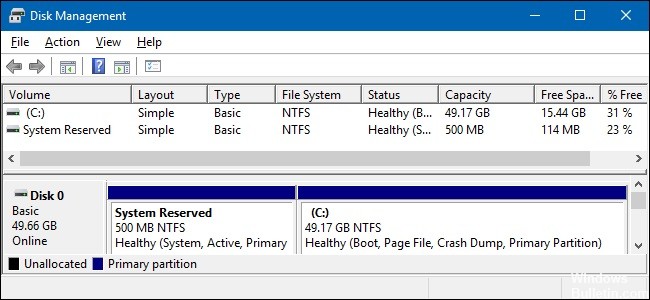
適切にフォーマットされたハードディスクにWindows 10をインストールすると、最初にハードディスクの先頭にハードディスクにパーティションが作成されます。 このパーティションはシステムパーティションと呼ばれます。 次に、未割り当てのディスク領域を使用してシステムドライブを作成し、オペレーティングシステムをインストールします。
コンピューターフォルダーを開くと、ドライブ文字が割り当てられていないため、システムパーティションは表示されません。 システムドライブまたはドライブCのみが表示されます。システム用に予約されているパーティションを表示するには、ディスクの管理を開く必要があります。
システム予約パーティションの作成方法
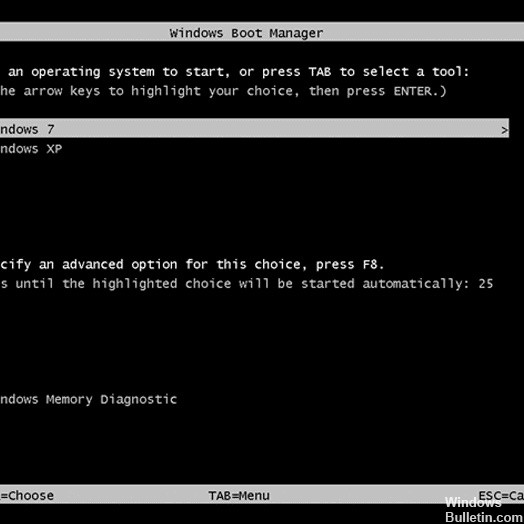
システムパーティションは、Windowsオペレーティングシステムの再インストールプロセス中に、コンピューターのハードディスクをパーティション分割するときに作成されます。 Windows 7から始まり、100 MBのディスク容量を使用し、Windows8およびWindows10でも引き続き使用されますが、より多くのディスク容量、つまり350MBが必要です。 Windowsシステムの予約済みパーティションには、Windowsブートマネージャーとブート構成データが含まれているため、システムディスクからのWindowsのブートに非常に関連しています。
システム予約済みパーティションを削除できますか?
2024 月 XNUMX 日の更新:
ファイルの損失やマルウェアからの保護など、このツールを使用してPCの問題を防ぐことができるようになりました。 さらに、最大のパフォーマンスを得るためにコンピューターを最適化するための優れた方法です。 このプログラムは、Windowsシステムで発生する可能性のある一般的なエラーを簡単に修正します。完璧なソリューションが手元にある場合は、何時間ものトラブルシューティングを行う必要はありません。
- ステップ1: PC Repair&Optimizer Toolをダウンロード (Windows 10、8、7、XP、Vista - マイクロソフトゴールド認定)。
- ステップ2:“スキャンの開始PCの問題の原因である可能性があるWindowsレジストリ問題を見つけるため。
- ステップ3:“全て直すすべての問題を解決します。
コンピューターを起動すると、Windowsブートマネージャーはパーティションのファイルの読み取りを開始してWindowsを読み込みます。 パーティションが作成されると、簡単に削除できなくなります。 プライマリパーティションの数を減らす必要がある場合は、システムパーティションが削除の最後の選択肢になります。 このパーティションを削除するには、Microsoftが確認していない非常に複雑な操作が必要です。 したがって、スペースをほとんど占有しないため、作成時にはそのままにしておくことをお勧めします。 このパーティションを取り除く最善の方法は、生成されないようにすることです。
システム予約パーティションを防ぐ方法
Windowsセットアップ中
- Windowsセットアップで起動すると、システムファイルのプライマリパーティションを作成するように求められます。
- Windowsインストール用に新しいパーティションを作成すると、システム予約パーティションが自動的に作成されます
- メインパーティションを選択し、[削除]をクリックし、[OK]をクリックしてポップアップウィンドウを確認します。
- システム用に予約されているパーティションを選択し、[拡張]ボタンをクリックします。 これで、未割り当て領域をすべて割り当てることで、このパーティションを拡張できます。
- 最後の形式をクリックし、このパーティションを選択してWindowsをインストールします。
Windowsインストール中
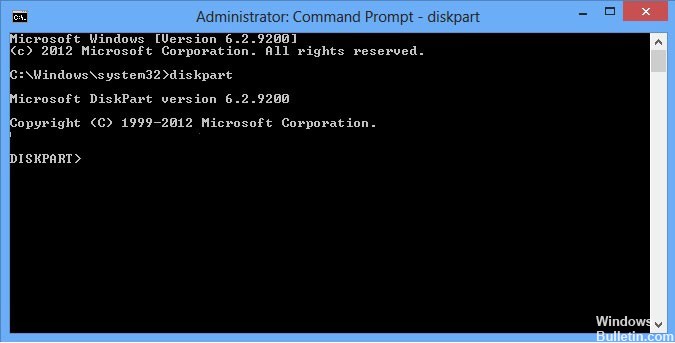
- Windowsのインストール中にShift + F10を押して、コマンドプロンプトウィンドウを開きます。
- コマンドプロンプトウィンドウにdiskpartと入力し、Enterキーを押します。
- diskpartツールを使用して、未割り当て領域に新しいパーティションを作成します。 コンピューターにドライブが1つしかなく、完全に空の場合は、ディスク0を選択し、プライマリパーティションを作成して最初のハードディスクを選択し、ドライブ上の未割り当て領域の合計量で新しいパーティションを作成できます。
- インストールプロセスを続行します。 パーティションの作成を求められたら、以前に作成したパーティションを選択します。
専門家のヒント: この修復ツールはリポジトリをスキャンし、これらの方法のいずれも機能しなかった場合、破損したファイルまたは欠落しているファイルを置き換えます。 問題がシステムの破損に起因するほとんどの場合にうまく機能します。 このツールは、パフォーマンスを最大化するためにシステムも最適化します。 それはによってダウンロードすることができます ここをクリック

CCNA、Web開発者、PCトラブルシューター
私はコンピュータ愛好家で、実践的なITプロフェッショナルです。 私はコンピュータープログラミング、ハードウェアのトラブルシューティング、修理の分野で長年の経験があります。 私はWeb開発とデータベースデザインを専門としています。 また、ネットワーク設計およびトラブルシューティングに関するCCNA認定も受けています。

